Faydalı Bulacağınız En Önemli 6 Video Hız Düzenleyici
Akıllı telefonlar için kameraların ve video kayıt uygulamalarının yaygınlaşması, filmlerini çekmeyi seven kişilerin sayısının artmasına neden oldu. Aynı zamanda, video merkezli sosyal ağ siteleri olağanüstü bir büyüme görüyor. Sonuç olarak, günümüz dünyasında birçok kişi komedi videoları kaydetmeye daha fazla ilgi duyuyor. Video denetleyicisi kullanmak, video içeriği oluştururken kullandıkları yöntemlerden biridir. Bu durumda, dosyanın hızı, yavaş mı yoksa hızlı mı hareket ettiğine bağlıdır. Video kliplerinize aynı etkiyi vermek için ihtiyaç duyduğunuz bilgileri sağlamak için sitemize güvenebilirsiniz. Bu blog şunları içerecek video hız kontrolörleri Macintosh bilgisayarlar, Windows bilgisayarlar ve Chrome için.


Yazmadan önce, gönderiler için yazılımı nasıl test ediyoruz:
Yasal Uyarı: Web sitemizdeki tüm içerik, editör ekibimizdeki insanlar tarafından yazılmıştır. Yazmadan önce konu hakkında derinlemesine araştırma yaparız. Daha sonra araçları seçip test etmemiz 1-2 günümüzü alıyor. Yazılımı cihaz ve sistem gereksinimleri, işlevler, kullanım deneyimi vb. açısından test ediyoruz. Testimizi daha kapsamlı hale getirmek için, referans amacıyla gerçek kullanıcıların deneyimlerini toplamak amacıyla G2, Trustpilot vb. gibi inceleme web sitelerini de inceliyoruz.
Bölüm 1. En İyi 5 Video Hız Kontrol Cihazı
1. Vidmore Video Dönüştürücü
Vidmore Video Dönüştürücü Windows ve Mac bilgisayarlarda videoların hızını değiştirebilen hepsi bir arada bir araçtır. Bir videonun hızını değiştirmeniz gerektiğinde kullanabilirsiniz. Video hız düzenleyicisiyle, video dosyalarını hızlandırmanıza veya yavaşlatmanıza olanak tanıyan çeşitli hız ayarlarınız emrinizdedir. Senkronizasyon sorunu hakkında endişelenmeden hızı 8X'e çıkarabilir veya 0.125X'e düşürebilirsiniz. Daha kaliteli filmler elde etmek için ses ve video ayarlarını da değiştirebilirsiniz.
Ek olarak, Vidmore Video Converter Ultimate birçok videoyu dönüştürebilir ve ses formatları etkili bir video düzenleyicidir ve video montajları ve kolajlar oluşturabilir. En önemlisi, 300'den fazla dosya biçimini destekler, böylece videolarınızın biçimi hakkında endişelenmenize gerek kalmaz.
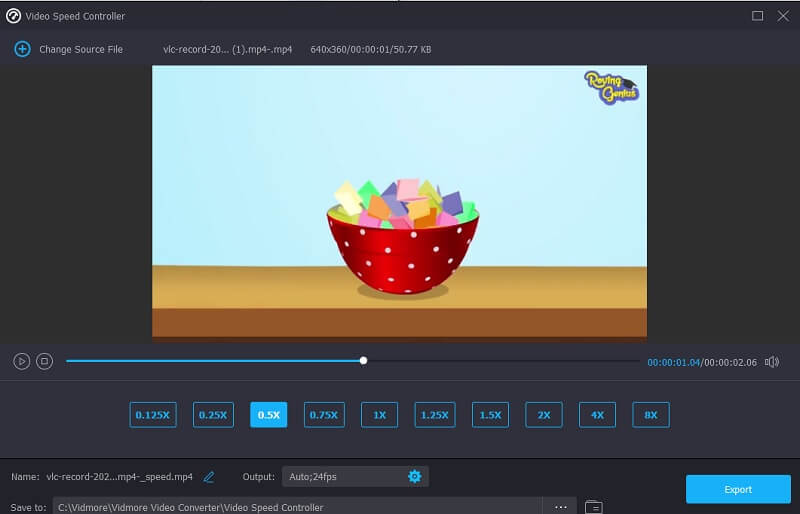
Vidmore Video Dönüştürücünün Artıları:
- Kullanıcı arayüzü basittir.
- Videoyu hızlı veya ağır çekimde oynatabilirsiniz.
- Hız kontrolörünün yanı sıra çeşitli düzenleme araçlarına da sahiptir.
- 200'den fazla farklı dosya türüyle uyumludur
Vidmore Video Dönüştürücünün Eksileri:
- Basit tasarımı ve düzenleme araçları nedeniyle uzmanlar onu ilgi çekici bulmayabilir.
2. Hızlandırın
Accelerate, Safari kullanıyorsanız ve videoların oynatılma hızını değiştirmek istiyorsanız mükemmel bir uzantıdır. Tam özelleştirmeye izin veren ve Safari'de video oynatma ve hız üzerinde tam kontrol sağlayan sağlam bir uzantıdır. Hızlandırma, özelleştirilmiş klavye kısayolları, sağ tıklama fare kontrolleri veya araç çubuğundaki bir öğe aracılığıyla HTML5 videolarını zahmetsizce hızlandırmanıza veya yavaşlatmanıza olanak tanır. Bu yazılımı en popüler web sitelerinin çoğunda da kullanabilirsiniz.
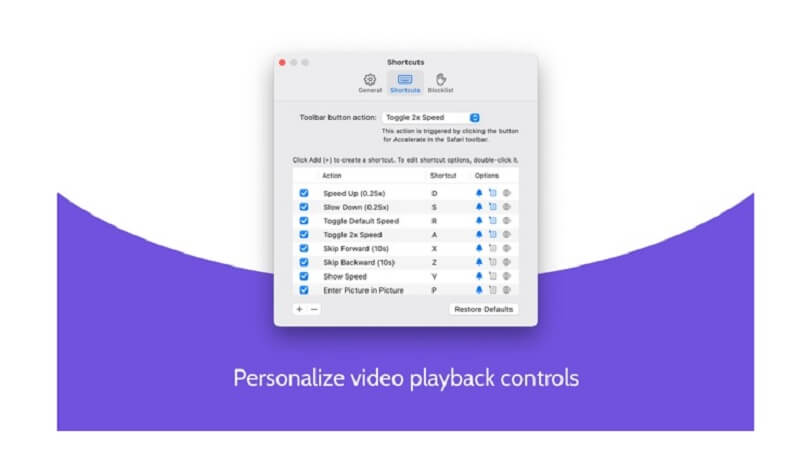
Hızlandırmanın Artıları:
- Diğer yeteneklere ek olarak, resim içinde resim işlevi dahildir.
- Ayrıca, çeşitli web siteleri ile uyumludur.
- Kullanıcılara hızı değiştirmek için bir kısayolu kişiselleştirme özgürlüğü verir.
Hızlandırmanın Eksileri:
- Görsel hız, menüleri keşfetmeyi çok zorlaştırıyor.
3. Video Hız Kontrol Cihazı
Şüphesiz, Video Speed Editor Chrome uzantısı en çok kullanıcıya sahip olanıdır. Herhangi bir HTML 5 videosunun oynatma hızı bu araç kullanılarak hızla ayarlanabilir. HTML5 videoları içeren bir web sitesine girdiğinizde, video oynatıcının sol üst kısmında bir hız kontrol cihazı göreceksiniz. Varsa, tarayıcınıza yüklenir ve HTML5 filmleri içeren bir sayfayı görüntüler. Ayrıca, kullanırken işleri daha hızlı halletmenize yardımcı olabilecek birçok kısayolu vardır.
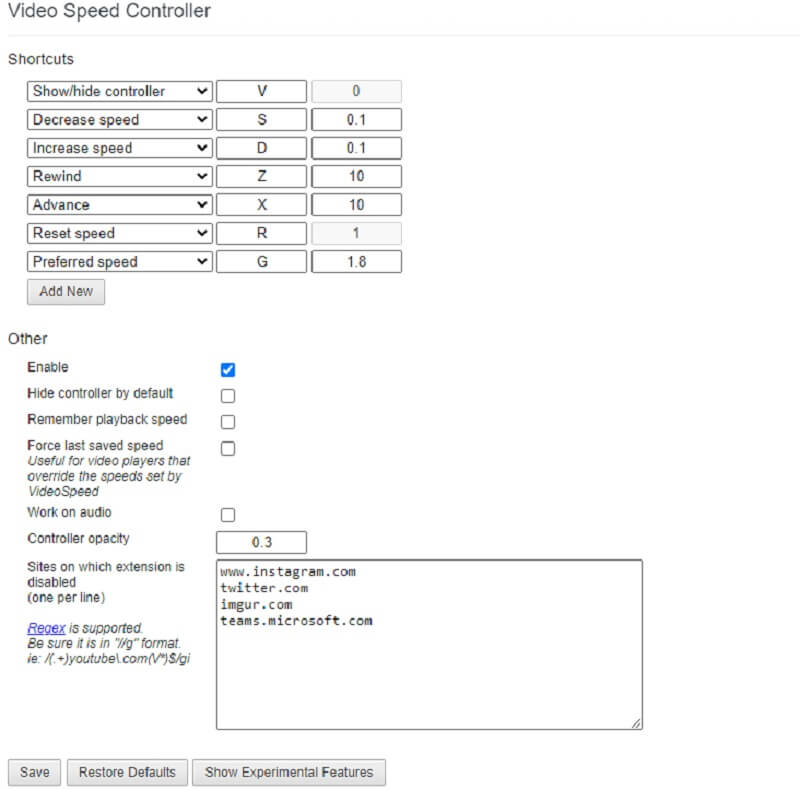
Video Hız Denetleyicisinin Artıları:
- Oynatma hızında çok hızlı bir şekilde ayarlamalar yapabilirsiniz.
- Videonun hızını kontrol etmek, sezgisel bir kullanıcı arayüzü kullanılarak basitleştirilmiştir.
Video Hız Denetleyicisinin Eksileri:
- Video hız denetleyicisi için birkaç seçenek mevcuttur.
4. Kapwing Çevrimiçi
Kapwing, belirli projelerin gereksinimlerini karşılamak için tasarlanmış çeşitli araçlar sunduğu için en iyi çevrimiçi video düzenleyicidir. Bu aracı kullandığınızda bir videoyu iki veya dört kat hızlandırabilirsiniz. Yeniden boyutlandırma, kırpma, kırpma veya metin ekleme gibi seçenekleri kullanarak kalabalığın arasından sıyrılan filmler oluşturabilirsiniz. Ek olarak, kullanımı oldukça basittir. Bu, daha önce hiç düzenleme yapmamış birinin bile çeşitli efektler ve geçişler kullanarak düzenleme yapabileceği, GIF'ler oluşturabileceği ve animasyonlar üretebileceği anlamına gelir.
Kullanıcılar ayrıca bu özellik ile fon müziğinin hızını değiştirebilir ve ses ve video parçalarını birbirinden ayırabilir. Bu çevrimiçi uygulama, deneyimsiz kullanıcılar ve acemiler için yararlıdır. Ancak, daha deneyimli veya profesyonel film yapımcıları veya video editörleri için önerilmez. Daha gelişmiş video düzenleme veya özelliklere erişim sağlamaz.
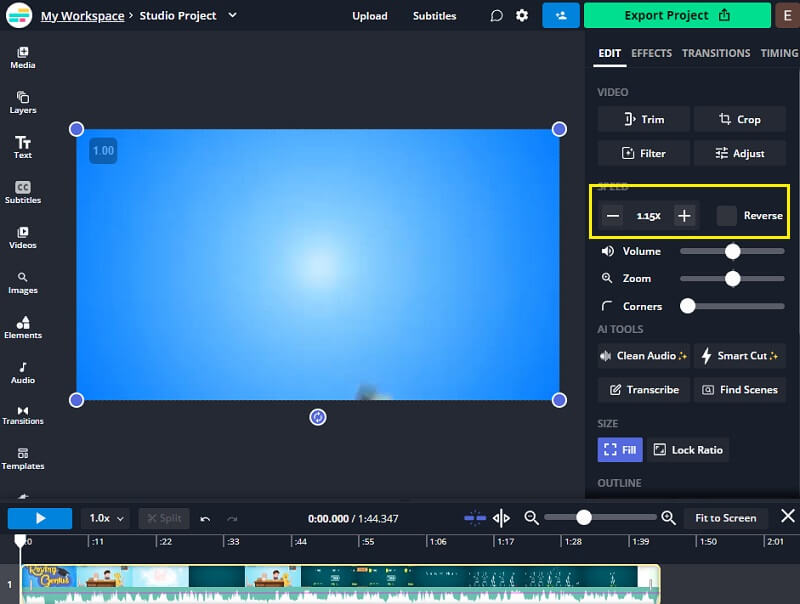
Kapwing Online'ın Artıları:
- Hem acemi hem de yarı profesyonel video editörleri için iyi çalışır.
- Çeşitli sosyal ağ ağlarında kullanılmak üzere önceden biçimlendirilmiş hikayelerin kişiselleştirilmesini sağlar.
- Her işletim sistemi ile uyumludur.
Kapwing Online'ın Eksileri:
- Ücretsiz sürümde, görüntünün üzerinde bir filigran belirir.
- Yükleme prosedürü aşırı zaman alır.
5. Clideo - Video Hızını Değiştir
Clideo, çevrimiçi video hız değiştirici sunan profesyonel bir çevrimiçi video düzenleyicidir. Size daha hızlı veya daha yavaş yapma seçeneği sunarak filminizin hızını birkaç saniye içinde değiştirmenize olanak tanır. Kaydırıcıyı kullanarak istediğiniz hızı seçme seçeneğine sahipsiniz veya en sık kullanılan altı hızdan birini seçebilirsiniz. Google Drive, Dropbox veya bir URL'nin yanı sıra bilgisayarınızdan veya mobil cihazınızdan bir video klip yükleyebilirsiniz.
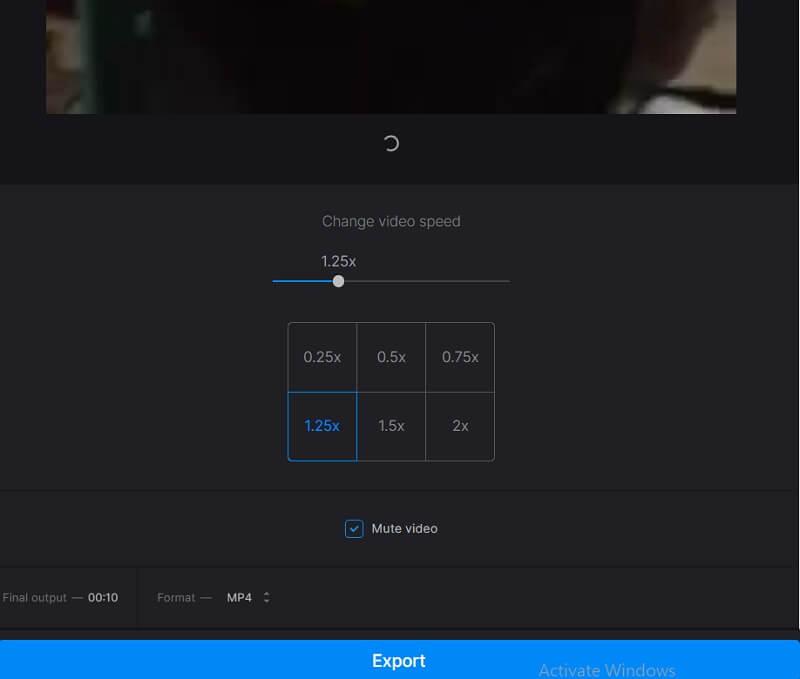
Clideo'nun Artıları:
- Video hızını ortalama hızın 0,5 ile 4 katı arasında ayarlayabilirsiniz.
- Çoğu video formatı ile uyumludur.
Clideo'nun Eksileri:
- Premium hesaba yükseltmezseniz, dışa aktardığınız videonun bir filigranı olur.
- Gerekli olmasına rağmen bir video düzenleme işlevi vardır.
6. Esnek Klip
Sezgisel kullanıcı arayüzü sayesinde, FlexClip, bir videonun hızını, hızlandırmak veya yavaşlatmak isteyip istemediğinize göre birkaç saniye içinde değiştirmeyi mümkün kılar. Ayrıca FlexClip, herhangi bir standart video formatı ile uyumludur. Bu video hız değiştirici, son derece yüksek video yüzdesiyle kullanım için uygundur. Filminizin hızını değiştirdiğinizde, kullanımı ücretsizdir ve dışa aktarılan videonun bir markası yoktur. Bunun nedeni, hız değiştirme özelliğinin orijinal video dosyasını kullanmasıdır.

FlexClip'in Artıları:
- Hiçbir maliyeti yoktur ve gezinmek bir esintidir.
- Kullanıcılara video hızını 8 kata kadar değiştirme yeteneği verilir.
- Çok çeşitli düzenleme araçları içerir.
FlexClip'in Eksileri:
- Yavaş bir internet bağlantısı ile birleştirildiğinde prosedür bir salyangoz hızında ilerler.
Bölüm 2. Karşılaştırma Tablosu
| Özellikleri | Vidmore Video Dönüştürücü | Hızlanmak | Video Hız Denetleyicisi | Çevrimiçi Kapwing | Clideo | FlexClip |
| İşletim sistemleri | Windows ve Mac | Mac | Chrome Uzantısı | İnternet üzerinden | İnternet üzerinden | İnternet üzerinden |
| Arayüz | Kolay | Kolay | Kolay | Kolay | Kolay | Kolay |
| video hızı | 8x'e kadar | 2 kata kadar | 4 kata kadar | 4 kata kadar | 8x'e kadar | 8x'e kadar |
Bölüm 3. Video Hız Denetleyicisi Hakkında SSS
Bir video için hız kontrol cihazı nedir?
Video hız denetleyicisi, bir videonun oynatma hızını değiştirmek için kullanabileceğiniz çeşitli araçlardan oluşan bir settir. Aynı zamanda, düzenleniyor veya oynatılıyor. Örneğin, bir filmi otuz saniyede oynatmak için birini kullanabilir veya videodaki konuşmacı çok yavaş konuşuyorsa videoyu hızlandırabilirsiniz. Video hız denetleyicileri, izleme deneyimini ve video oluşturma deneyimini geliştirmenize yardımcı olabilecek güzel araçlardır.
Videonun oynatılma hızını kalıcı olarak değiştirebilir miyim?
Evet. Yapmanız gereken tek değişikliğin temel bir değişiklik olduğunu varsayalım. Bu durumda yapmanız gereken tek şey oynatma hızını değiştirmek. Bunu, daha önce bahsedilen herhangi bir medya oynatıcı veya video hız denetleyicisi ile yapabilirsiniz. Kendiniz yapmak yerine, filminize olmasını istediğiniz izlenimi vermek için profesyonel bir video dönüştürücüye yatırım yapmalısınız.
Bir YouTube videosunu nasıl yavaşlatabilirim?
Bir videoyu çeşitli şekillerde yavaşlatabilirsiniz. Ayarlar seçeneğindeki Oynatma Hızı düğmesine basarak, bir YouTube videosunun oynatılma hızını standart 1x'ten 0,25x'e düşürebilirsiniz. Klavye kısayollarını veya araç çubuğunu kullanarak bir YouTube videosunun hızını da değiştirebilirsiniz. Bu bölümde daha önce tartışılan video hız denetleyici uzantısını yükleyebilir ve tarayıcınıza ekleyebilirsiniz.
Sonuçlar
Bu sayfa altı hakkında bilgi sağlar. video hız düzenleyicileri Windows, Mac, Chrome uzantısı ve internet kullanımı için kullanılabilir. Ancak, hem Mac hem de Windows ile uyumlu en gelişmiş video hız kontrol cihazını arıyorsanız Vidmore Video Converter ile gitmelisiniz.


